Hämta sångtexter i iPhone och Mac Notification Center
Miscellanea / / February 12, 2022
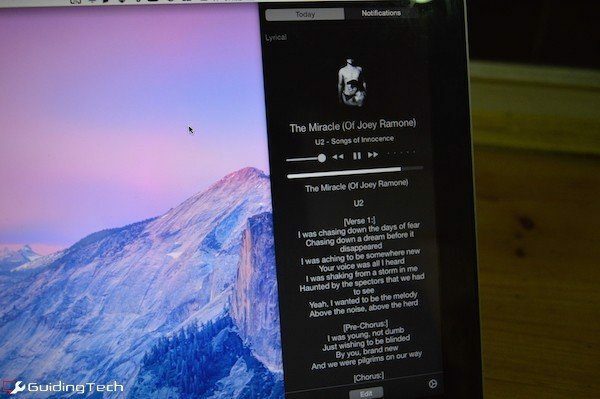
Meddelandecentrets vy i dag är den nya instrumentpanelen. Det började med iOS 7 och tog sig över till Yosemite. Vi har berättat vad widgets i iOS 8 är och hur de fungerar. Det är samma historia på Yosemite.
Dashboard-widgets på OS X brukade vara (och är fortfarande för vissa) ett sätt att integrera små webbobjekt, skript eller fönster som ger information direkt. Med Yosemite överförs det ansvaret till Notification Center-widgets. Hur kan du få synkroniserade texter från låten du spelar i OS X eller iOS direkt i meddelandecentret? Läs vidare för att ta reda på det.
Hur man aktiverar widgets i iOS 8 och Yosemite
Widgetar är inte fristående appar. När du laddar ner och installerar apparna nedan, kommer motsvarande widgets att installeras som ett resultat.
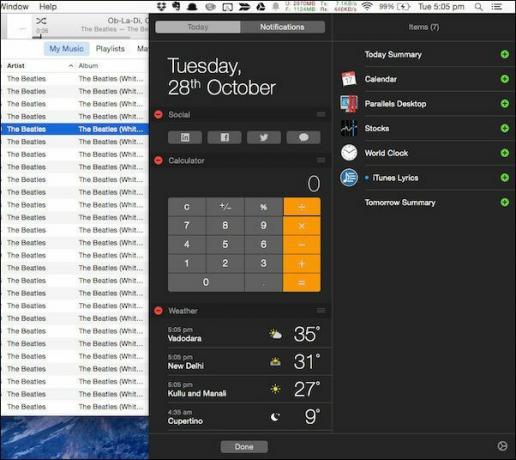
För att aktivera en widget, rulla till slutet av vyn Idag i meddelandecentret och tryck på Redigera. Du kommer att se en grön '+’ knappen bredvid den nyligen tillgängliga widgeten. Tryck på den och widgeten kommer nu att vara aktiv och igång.
Hur man får texter på iOS 8 med standardmusikappen
vi har pratat om MusiXmatchs fantastiska FloatingLyrics-plugin för Android. Det finns något liknande, men med begränsad tillgänglighet för iOS 8 nu. Ladda ner appen och aktivera widgeten enligt ovan.
RT @musixmatch: Idag kommer din att göra och din kalender att se annorlunda ut #ios8#widgetpic.twitter.com/VsLNWwghhS ÄLSKAR DET !
— musiXmatch (@musixmatch) 24 oktober 2014
Gå nu till Musik-appen och spela en låt. MusiXmatchs widget kommer att skanna den låt som spelas och visa den synkroniserade texten.
Hur man hämtar texter i Yosemite med iTunes
Appen vi kommer att använda för att få texter i Yosemites meddelandecenter är Lyrisk. Den kostar $0,99 och finns tillgänglig på App Store. Ett alternativ som heter Widget för iTunes sångtexter är tillgänglig gratis men det fungerade inte för mig.
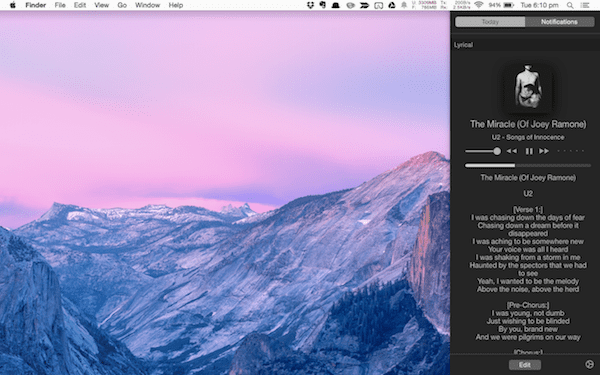
Appen vi använder är bara en tolk för sparade texter. Till skillnad från MusiXmatch på iOS 8 kommer den inte att leta efter texter från en databas online.
Detta innebär att du måste bädda in texter för varenda låt i ditt iTunes-bibliotek för att detta ska fungera. På baksidan kommer det att fungera även när du inte är ansluten till internet.
Använda Singer Song Reader för att spara texter till iTunes
Singer Song Reader läser den aktuella låten som spelas och låter dig bädda in texten i iTunes.
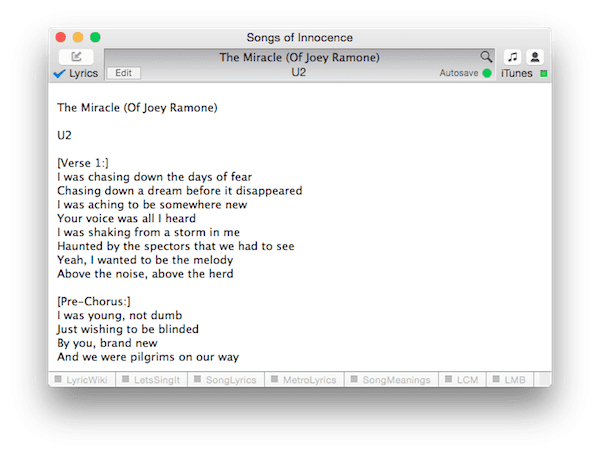
Öppna appen och växla mellan källorna från den nedre raden. När du hittar texten till låten trycker du på genvägen Cmd + S för att spara låten till iTunes.
Jag vet vad du tänker. Vad händer om du har tusentals låtar i ditt bibliotek? Om du är lite tekniskt kunnig kan du installera AppleScripts för att göra automatiseringen åt dig. Detaljerna är diskuteras i denna Reddit-tråd.
Det finns också ett manuellt sätt att lägga till texter. Högerklicka på valfri låt och klicka Få information. Du kommer att se en textpanel. Klistra in texten där och tryck OK att spara.
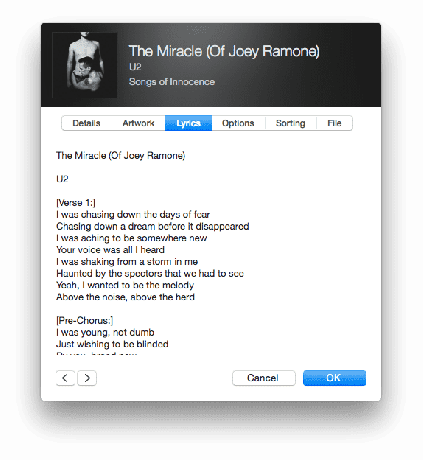
När sångtexterna till låtarna är redo att börja, är allt du behöver göra att aktivera widgeten Notification Center.
Lyrical kommer att leta efter inbäddade sångtexter och visa dem tillsammans med grundläggande uppspelningskontroller som spela upp/pausa, nästa/föregående, volymreglage och stjärnklassificering.
Hur brukar du leta efter texter?
Vilket är ditt föredragna sätt att slå upp texter på din telefon eller skrivbord? Låt oss veta i kommentarerna nedan.
Senast uppdaterad den 3 februari 2022
Ovanstående artikel kan innehålla affiliate-länkar som hjälper till att stödja Guiding Tech. Det påverkar dock inte vår redaktionella integritet. Innehållet förblir opartiskt och autentiskt.



